images/00lotus/share-file-iphone-android-send-anywhere-300.jpg รับ ส่ง ภาพ วิดีโอ ไฟล์ แอนดรอยด์ iPhone/iPad ด้วย Send Anywhere share-file-iphone-android-send-anywhere-300
สำหรับใครที่ใช้งานทั้งมือถือแอนดรอยด์ และ iPhone/iPad การรับส่งไฟล์จำเป็นต้องมีแอปอื่นมาช่วยในบทความนี้จะมาแนะนำแอป Send Anywhere โดยการติดตั้งแอปนี้ในมือถือทั้งสองระบบ จากนั้นก็เชื่อมต่อไวไฟจุดเดียวกัน คราวนี้การแชร์ภาพุถ่าย วิดีโอ หรือ ไฟล์ ต่าๆ ก็จะเป็นเรื่องง่าย
การใช้มือถือสองระบบ ทั้งแอนดรอยด์และ iPhone/iPad สำหรับใครที่ไม่มีคอมพิวเตอร์ ที่ทำหน้าที่แชร์ไฟล์ระหว่างสองอุปกรณ์ที่ต่างชนิดกันนี้ ก็จำเป็นจะต้องติดตั้งแอปเข้ามาช่วย โดยจะมีส่วนประกอบตามนี้
1. มือถือหรือแท็บเล็ตระบบแอนดรอยด์ ที่ติดตั้งแอป Send Anywhere
2. iPhone/iPad ที่ติดตั้งแอป Send Anywhere ไว้แล้วเช่นกัน
3. มือถือที่ทำหน้าที่แชร์เน็ต หรือ ไวไฟ ที่มือถือแอนดรอยด์ และ iPhone/iPad จะต้องทำการเชื่อมต่อเน็ตจุดเดียวกัน จึงจะแชร์ภาพ วิดีโอ ไฟล์ ให้กันได้
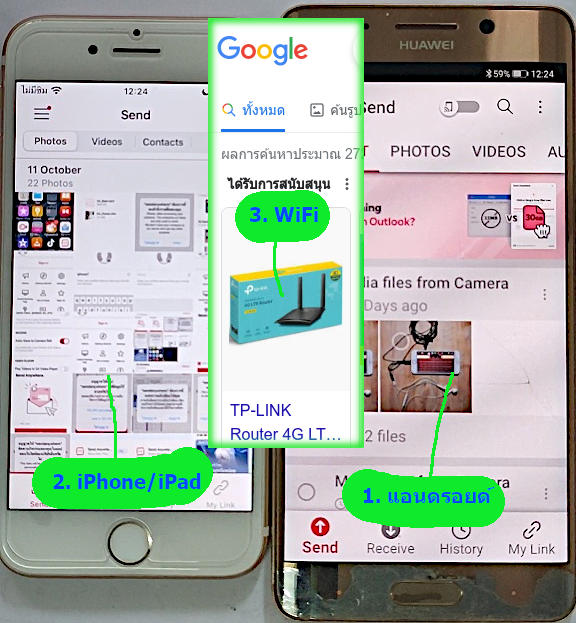
ติดตั้งแอป Send Anywhere ใน iPhone
1. เข้าแอป App Store
2. ค้นหาและติดตั้งแอปชื่อ Send Anywhere แล้วแตะ เปิด ใช้งาน
3. แตะ บอกแอปไม่ให้ติดตาม
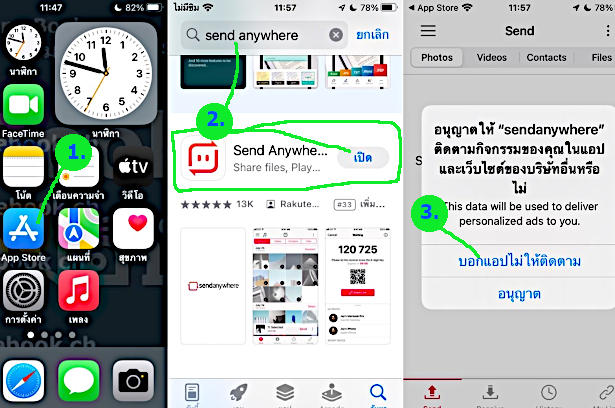
4. แตะเลือก อนุญาตให้แอปเข้าถึงรูปภาพทั้งหมด
5. การแจ้งเตือน และเลือก ได้ตามต้องการ เช่น ไม่อนุญาต
6. การเชื่อมต่อเน็ต แตะเลือก WLAN และ เซลลูลาร์
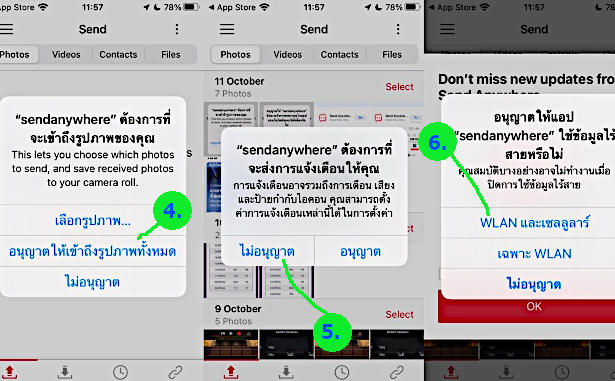
7. จะปรากฏกรอบข้อความ Don't miss new updates ... แตะ OK
8. ตอนนี้จะเข้าสู่หน้าจอแอป ซึ่งพร้อมแล้วสำหรับการ รับ ส่ง ไฟล์ ต่อไปจะไปตั้งค่ามือถือแอนดรอยด์
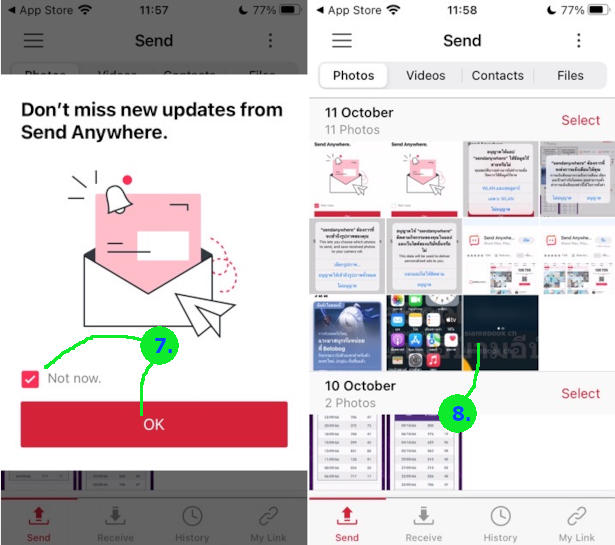
ติดตั้งแอป Send AnyWhere ในแอนดรอยด์
1. แตะเข้า Play Store
2. ติ๊กถูกทั้ง 2 ตัวเลือก แล้วแตะ CONFIRM
3. หน้าจอ Grant Access แตะ CONTINUE
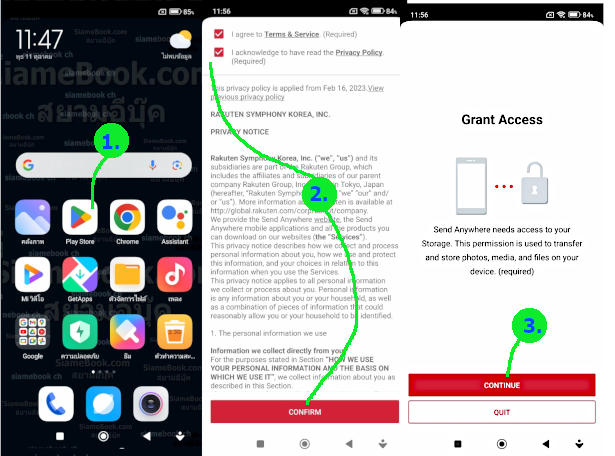
4. กรอบข้อความ อนุญาตให้เข้าถึง เพลงและเสียง แตะ อนุญาต
5. กรอบข้อความ อนูญาตให้เข้าถึง รูปภาพและวิดีโอ แตะ อนุญาต
6. กรอบข้อความ Don't miss new updates ... แตะ OK
7. จะเข้าสู่ หน้าจอแอป Send Anywhere ตอนนี้ก็พร้อมใช้งานแล้ว วิธี รับ ส่ง ไฟล์ อ่านในหัวข้อถัดไป
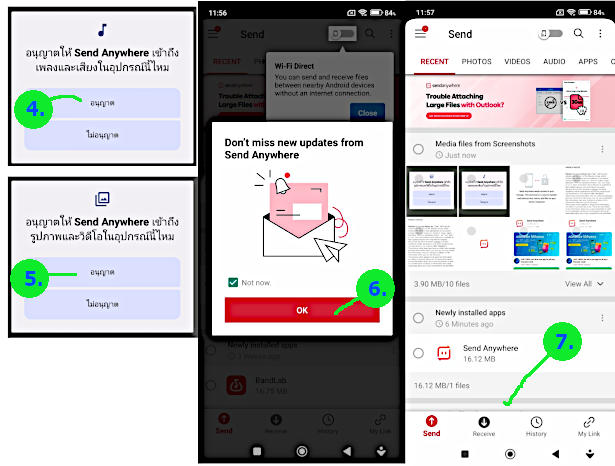
วิธีแชร์ภาพ วิดีโอ ไฟล์ iPhone และ แอนดรอยด์
ส่ง ภาพถ่าย วิดีโอ จาก iPhone เข้า แอนดรอยด์
สำหรับขั้นตอนการแชร์ไฟล์ ภาพถ่าย วิดีโอ ระหว่าง iPhone กับ แอนดรอยด์ ให้ปฏิบัติดังนี้
1. ทั้งสองเครื่อง iPhone/แอนดรอยด์ ให้เข้าแอป Send Anywhere และเชื่อมต่อเน็ตทั้งสองเครื่องให้เรียบร้อย
2. ตัวอย่างต้องการส่งภาพ หรือ วิดีโอ จาก iPhone เข้าแอนดรอยด์ให้แตะค้างติ๊กถูกเลือกไฟล์ ต้องการกี่ไฟล์ ก็เลือกตามนั้น แล้วแตะ Send
3. ในมือถือแอนดรอยด์ให้แตะ Receive เพื่อรับไฟล์
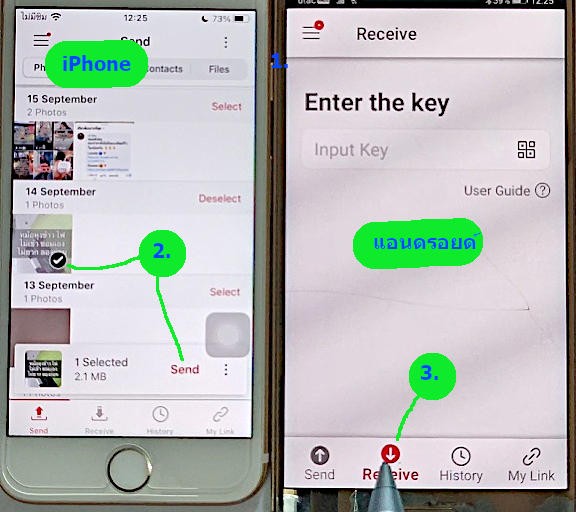
4. จะปรากฏกรอบข้อความ Here's some tips! แตะ Got it!
5. จะปรากฏเลข 6 หลัก ให้นำไปป้อนในมือถือแอนดรอยด์
6. ป้อนเลข 6 หลัก แล้วแตะ RECEIVE
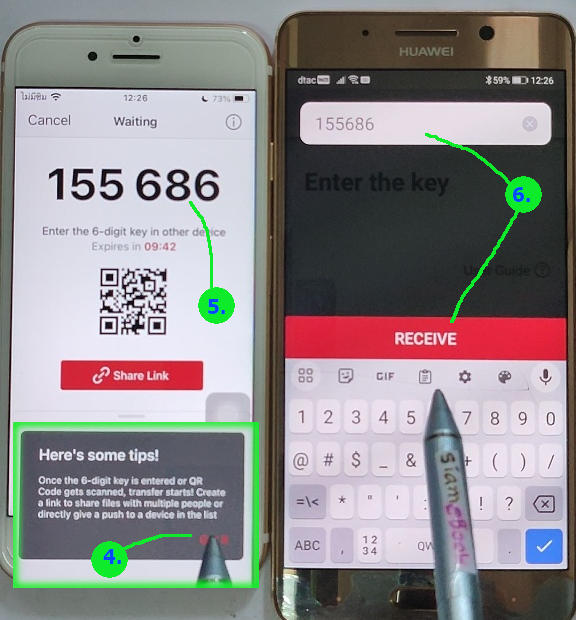
7. แตะ ตกลง เพื่อให้ทำการเชื่อมต่อกับเน็ต
8. เมื่อเชื่อมต่อได้แล้ว แอปก็จะทำการส่งไฟล์ จาก iPhone ให้มือถือแอนดรอยด์
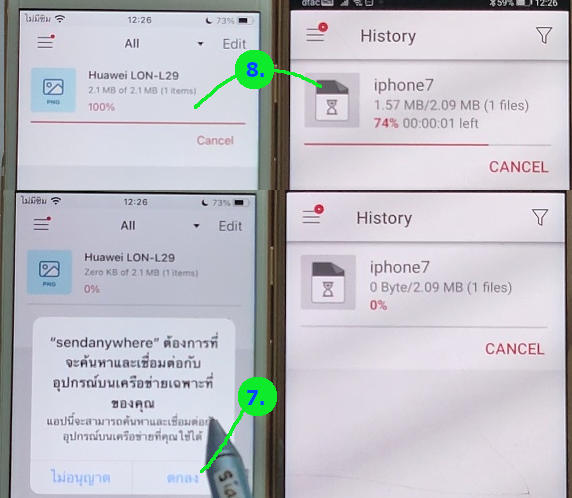
9. ตอนนี้ได้ส่งไฟล์ จาก iPhone เข้าแอนดรอยด์เรียบร้อยแล้ว
10. การส่งไฟล์อื่นๆ เช่น วิดีโอ ก็แตะเลือกแท็บ Videos แล้วเลือกวิดีโอ เพื่อส่งเข้าแอนดรอยด์ได้เช่นกัน
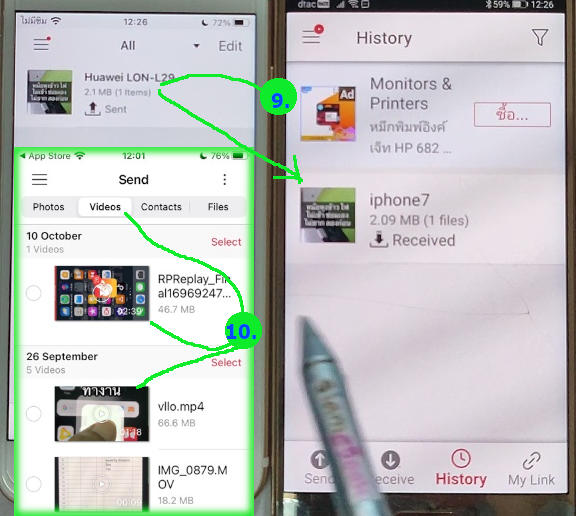
ส่ง ภาพถ่าย วิดีโอ จาก แอนดรอยด์ เข้า iPhone
ส่วนวิธีการส่งไฟล์จากแอนดรอยด์เข้า iPhone ก็ปฏิบัติคล้ายๆ กัน
1. ในหน้าจอมือถือแอนดรอยด์ให้แตะค้างติ๊กถูกเลือก ภาพถ่าย วิดีโอ หรือ ไฟล์ที่ต้องการ
2. จะปรากฏกรอบข้อความ Here's some tip! แตะ Got it
3. แตะ Send เพื่อส่งไฟล์
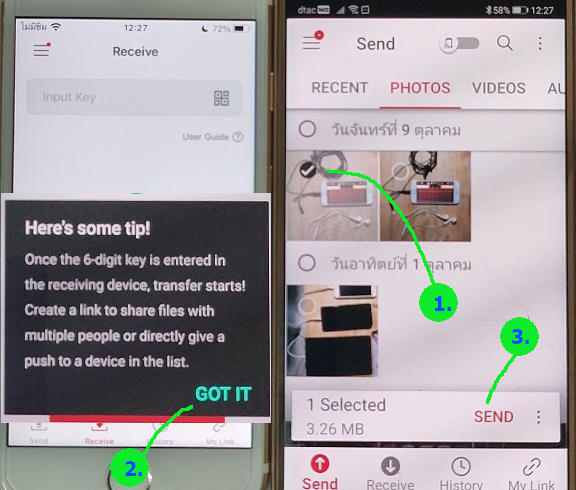
4. จะปรากฏตัวเลข 6 หลัก ในมือถือแอนดรอยด์
5. ใน iPhone ให้แตะ Receive เพื่อรับไฟล์
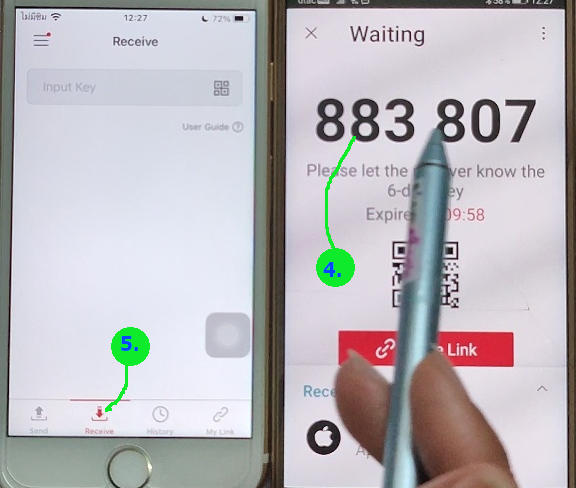
6. นำตัวเลข 6 หลัก ไปป้อนใน iPhone แล้วแตะ Receive เพื่อรับไฟล์
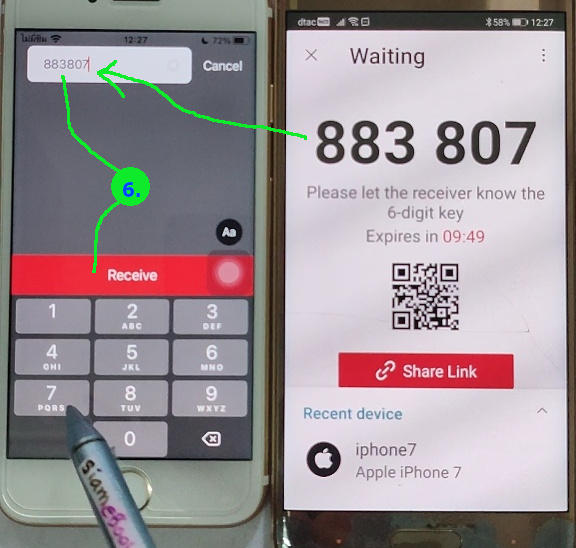
7. แอปจะทำการส่งไฟล์จากแอนดรอยด์เข้า iPhone เร็ว หรือ ช้า ขึ้นอยู่กับขนาดของไฟล์
8. ตอนนี้ส่งไฟล์เรียบร้อยแล้ว

สรุป
สำหรับผู้ใช้ทั้ง iPhone และ แอนดรอยด์ แอปรับส่งไฟล์ จำเป็นจะต้องมีติดเครื่อง แต่ปัญหาที่หนักใจก็คือ ไม่รู้ว่าจะใช้งานได้นานแค่ไหน เพราะทางฝั่ง iPhone/iPad มักจะพยายามปิดกั้นในเรื่องการส่งไฟล์ใดๆ เข้าไปโดยตรง กลัวว่าอาจจะยอมให้ใช้งานแค่ในช่วงระยะเวลาหนึ่งเท่านั้น


